Si vous rencontrez le problème «L'écran MSI ne s'allume pas», vous n'avez pas à vous inquiéter. Ce post de MiniTool vous propose quelques méthodes utiles pour corriger cette erreur. Vous pouvez essayer ces méthodes pour corriger ce problème sur votre appareil.
Causes du problème «L’écran MSI ne s’allume pas»
Les écrans MSI sont connus pour leurs panneaux de haute qualité, leur qualité de fabrication et leurs excellentes performances de jeu. Cependant, tout comme leurs concurrents, ils peuvent parfois vous causer des problèmes, comme le problème de «l’écran MSI qui ne s’allume pas».
Ce problème «L’écran MSI ne veut pas s’allumer» peut être causé non seulement par l’écran MSI lui-même, mais aussi par les paramètres de l’ordinateur. Voici les facteurs qui peuvent être à l’origine de ce problème:
- Vous n’avez pas allumé l’écran.
- Le câble d’alimentation de votre écran MSI est débranché de la prise murale.
- Les câbles d’affichage ne sont pas bien connectés.
- Les paramètres d’entrée de l’écran ne correspondent pas à l’entrée de votre câble d’affichage.
- La carte graphique de votre ordinateur est actuellement configurée pour une résolution d’affichage supérieure à celle que votre écran peut prendre en charge.
- Il y a un problème avec votre écran MSI.
- Les pilotes ou le BIOS de votre PC sont obsolètes.
- Vous connectez votre câble d’affichage au mauvais endroit sur votre PC.
- Vous n’avez pas placé votre GPU au bon endroit.
- Votre système informatique n’a pas détecté le second écran MSI en raison des paramètres de votre PC.
Comment corriger le problème «L’écran MSI ne s’allume pas»?
Après avoir pris connaissance des raisons possibles du problème «L’écran MSI ne s’allume pas», vous voudrez sans doute corriger ce problème dès que possible. Voici quelques méthodes utiles à utiliser pour corriger ce problème.
Méthode 1. S’assurer d’allumer l’écran
L’oubli d’allumer l’écran MSI étant une cause fréquente du problème «L’écran MSI ne s’allume pas», il est préférable de vérifier si vous avez allumé l’écran avant d’essayer d’autres méthodes. Si vous avez oublié de l’ouvrir, il vous suffit de l’allumer. Si cette méthode ne fonctionne pas, essayez les autres méthodes ci-dessous.
Méthode 2. Vérifier tous les câbles
Si certains câbles sont lâches, comme le câble d’alimentation ou le câble d’affichage, vous risquez de rencontrer facilement le problème «L’écran MSI ne s’allume pas». Pour éviter cette situation, effectuez les vérifications suivantes:
- Vérifiez que le cordon d’alimentation est bien inséré à l’arrière de l’écran et dans la prise murale.
- Vérifiez que le câble d’affichage (HDMI, DisplayPort (DP), VGA et DVI) est bien connecté.
- Examinez le cordon d’alimentation et le câble d’affichage pour vérifier qu’ils ne sont pas endommagés.
Si l’un des câbles se détache de son emplacement, il suffit de le déconnecter et de le reconnecter. Par ailleurs, si vous constatez que ces câbles sont endommagés, vous devez simplement les remplacer. Une fois cela fait, redémarrez votre PC et vérifiez si le problème «L’écran MSI ne s’allume pas» est corrigé.
Méthode 3. Configurer l’écran sur le signal d’entrée approprié
Des câbles d’affichage différents nécessitent des signaux d’entrée différents. Si vous réglez votre écran sur le mauvais signal d’entrée, vous risquez de rencontrer facilement le problème «L’écran MSI ne s’allume pas». Pour en savoir plus sur ces câbles d’affichage, lisez ces posts:
- Introduction au câble DisplayPort et à la méthode pour le choisir
- VGA VS HDMI: Quelle est la différence entre les deux?
- DVI VS VGA: Quelle est la différence entre eux?
Après vous être assuré du câble que vous utilisez, vous pouvez ajuster les options d’entrée sur votre écran en continuant à appuyer sur le bouton Entrée jusqu’à ce que vous trouviez l’entrée qui correspond à votre câble d’affichage.
Méthode 4. Réinitialiser l’écran aux paramètres d’usine
Parfois, la réinitialisation de votre écran MSI peut également corriger le problème «L’écran MSI ne s’allume pas». Essayez donc cette méthode. Voici les étapes détaillées:
- Appuyez sur le bouton rouge situé à l’arrière de votre écran MSI.
- Dans le menu, allez à l’option Paramètres.
- Appuyez ensuite sur le bouton droit pour sélectionner l’option Réinitialiser.
- Appuyez à nouveau sur le bouton droit, puis sélectionnez Oui.
- Après cela, vous pouvez réinitialiser l’écran MSI à ses paramètres d’usine par défaut.
- Une fois cela fait, redémarrez votre ordinateur et vérifiez si le problème «L’écran MSI ne s’allume pas» est corrigé.
Méthode 5. Gérer les paramètres d’affichage de votre écran principal
Si l’écran MSI est votre écran secondaire, vous pouvez gérer les paramètres d’affichage de votre écran principal pour corriger le problème «L’écran MSI ne s’allume pas». Voici la méthode:
- Ouvrez les Paramètres.
- Allez à Système > Affichage.
- Ensuite, développez la section Écrans multiples et cliquez sur Détecter sur la page.
- Vérifiez ensuite si l’écran MSI a été détecté.
- Si ce n’est pas le cas, réinitialisez et réinstallez vos pilotes graphiques et réessayez.
Méthode 6. Diminuer la résolution de l’écran
Si la résolution d’affichage de votre PC est supérieure à ce que votre écran peut supporter, vous pouvez également rencontrer le problème «L’écran MSI ne s’allume pas». Pour corriger ce problème, vous devez réduire la résolution de votre écran. Voici la méthode:
- Recherchez le numéro de modèle de votre écran MSI au dos de votre écran. Notez-le.
- Allez sur le site officiel d’assistance de MSI pour télécharger le manuel d’utilisation de votre écran.
- Recherchez la résolution maximale dans le manuel d’utilisation de l’écran MSI. Notez-la.
- Démarrez votre ordinateur en mode sans échec.
- Appuyez simultanément sur les touches Windows et I pour ouvrir le menu Paramètres.
- Sélectionnez ensuite Système, puis l’option Résolution d’affichage dans le panneau de droite de la nouvelle fenêtre.
- Cliquez sur la flèche vers le bas, puis sélectionnez une résolution appropriée.
- Une fenêtre de confirmation apparaîtra ensuite.
- Cliquez sur Conserver les changements. Après cela, vous pouvez changer votre résolution avec succès.
- Redémarrez votre PC pour vérifier si le problème «L’écran MSI ne s’allume pas» a été résolu.
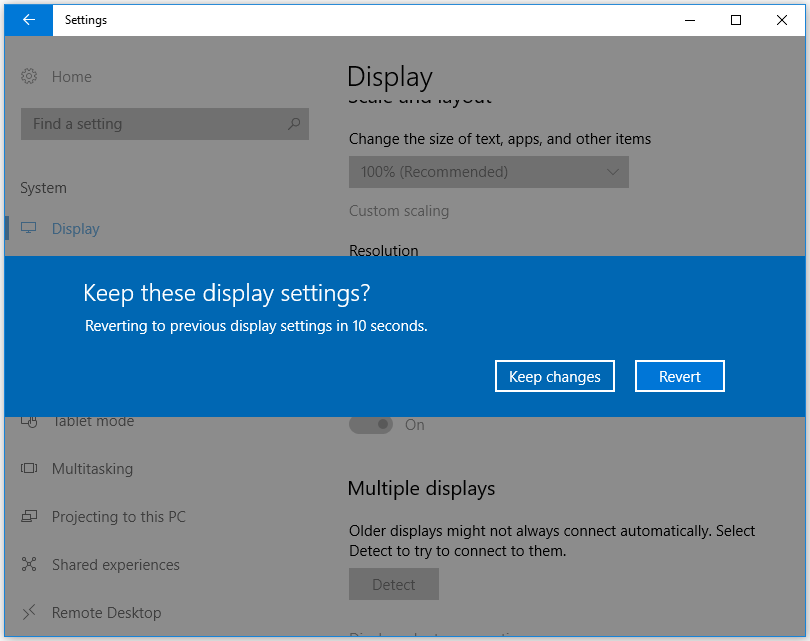
Méthode 7. Mettre à jour les pilotes
Si votre écran MSI fonctionne avec un autre périphérique, vous pouvez supposer que quelque chose ne va pas sur votre PC. Comme les pilotes obsolètes peuvent également être à l’origine du problème «L’écran MSI ne s’allume pas», vous pouvez essayer de les mettre à jour pour corriger ce problème. Voici comment procéder:
- Connectez le boîtier de votre ordinateur à un autre écran en état de marche.
- Allumez l’ordinateur. Appuyez ensuite sur les touches Windows et R pour ouvrir la fenêtre Exécuter.
- Tapez «devmgmt.msc» dans le champ de saisie, puis appuyez sur la touche Enter.
- Dans la fenêtre Gestionnaire de périphériques, développez la catégorie qui comprend le pilote à mettre à jour.
- Faites un clic droit sur le pilote, puis sélectionnez Mettre à jour le pilote dans le menu.
- Suivez ensuite les instructions qui s’affichent à l’écran pour compléter le processus.
- Une fois cela fait, reconnectez le boîtier de votre ordinateur à l’écran MSI et redémarrez l’ordinateur pour vérifier si l’erreur a été corrigée.
Méthode 8. Mettre à jour le BIOS
Un BIOS obsolète peut également être à l’origine du problème «L’écran MSI ne s’allume pas». Pour vérifier et mettre à jour la version de votre BIOS, lisez ce post: Comment mettre à jour le BIOS Windows 10 | Comment vérifier la version du BIOS.
Cependant, la mise à jour du BIOS peut entraîner une perte de données. Dans cette situation, vous feriez mieux de sauvegarder vos données avant de les mettre à jour. Pour ce faire, utilisez la fonctionnalité Assistant de copie de disque de MiniTool Partition Wizard. Voici le tutoriel:
Étape 1. Connectez le boîtier de votre ordinateur à un écran en état de marche.
Étape 2. Allumez l’ordinateur. Ensuite, téléchargez et installez MiniTool Partition Wizard sur votre PC.
MiniTool Partition Wizard DemoCliquez pour télécharger100%Propre et sûr
Étape 3. Connectez le périphérique de stockage externe à l’ordinateur et lancez MiniTool Partition Wizard.
Étape 4. Sélectionnez l’option Assistant de copie de disque dans la barre latérale gauche.
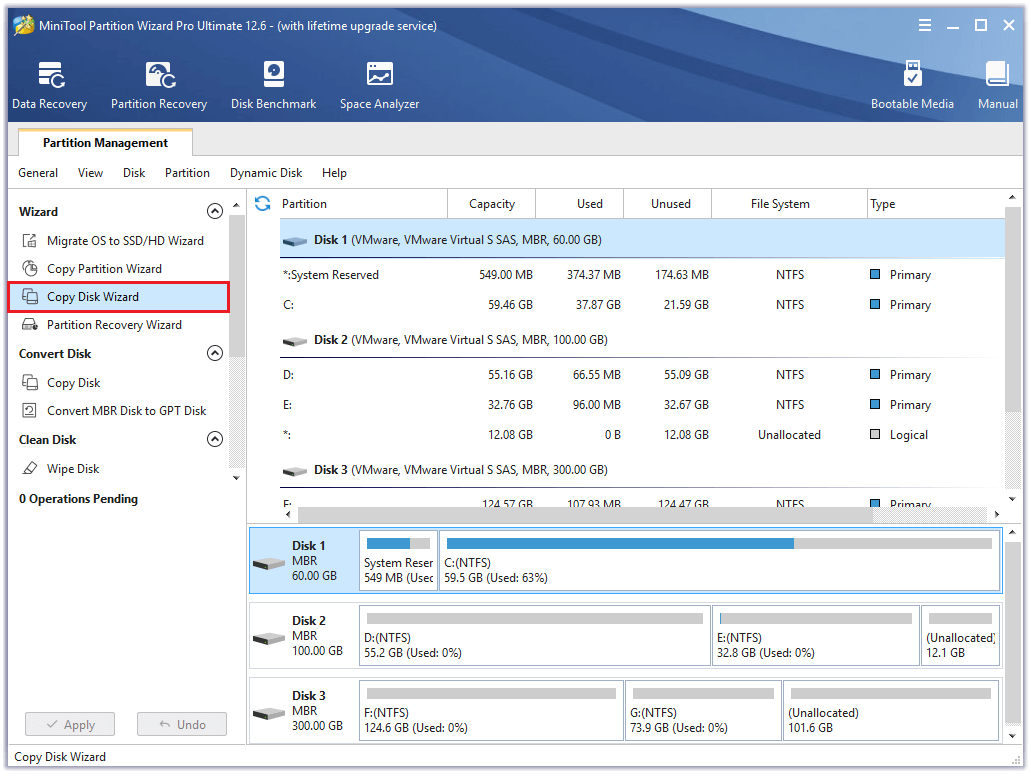
Étape 5. Sélectionnez le disque à copier (Disque 1), puis cliquez sur Suivant.
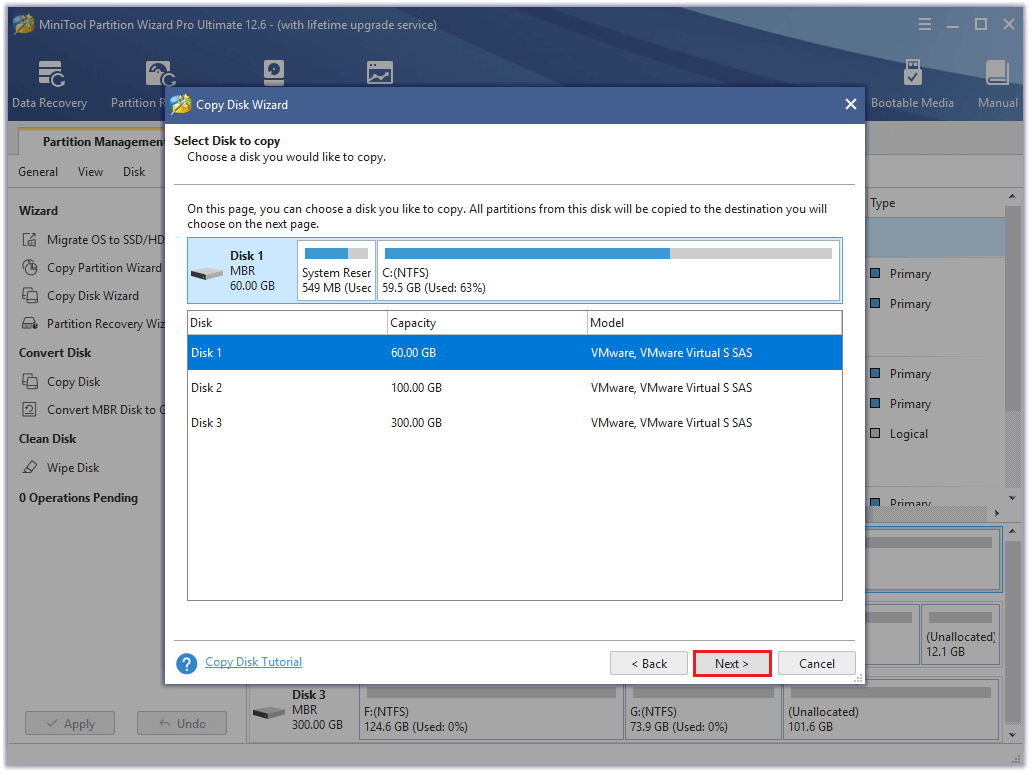
Étape 6. Ensuite, sélectionnez le disque de destination (Disque 2) et cliquez sur le bouton Suivant. Dans la fenêtre qui s’affiche, cliquez sur Oui si le disque ne contient pas de données importantes.
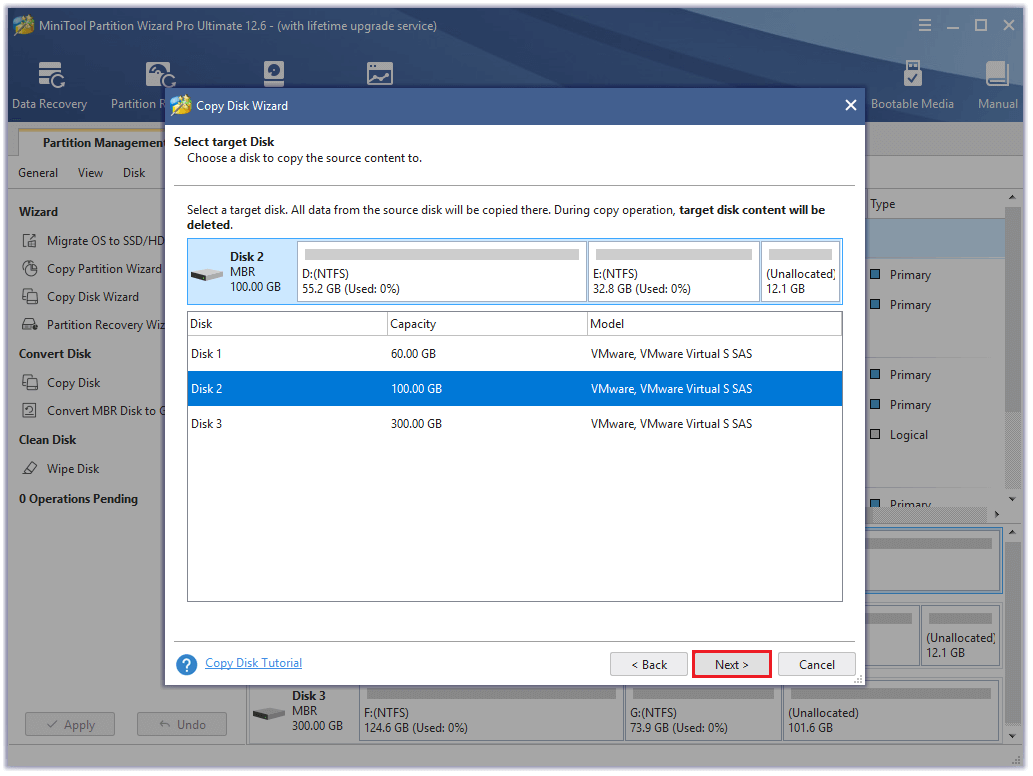
Étape 7. Sélectionnez les options de copie en fonction de vos besoins et cliquez sur Suivant. Cliquez sur le bouton Terminer dans la fenêtre suivante.
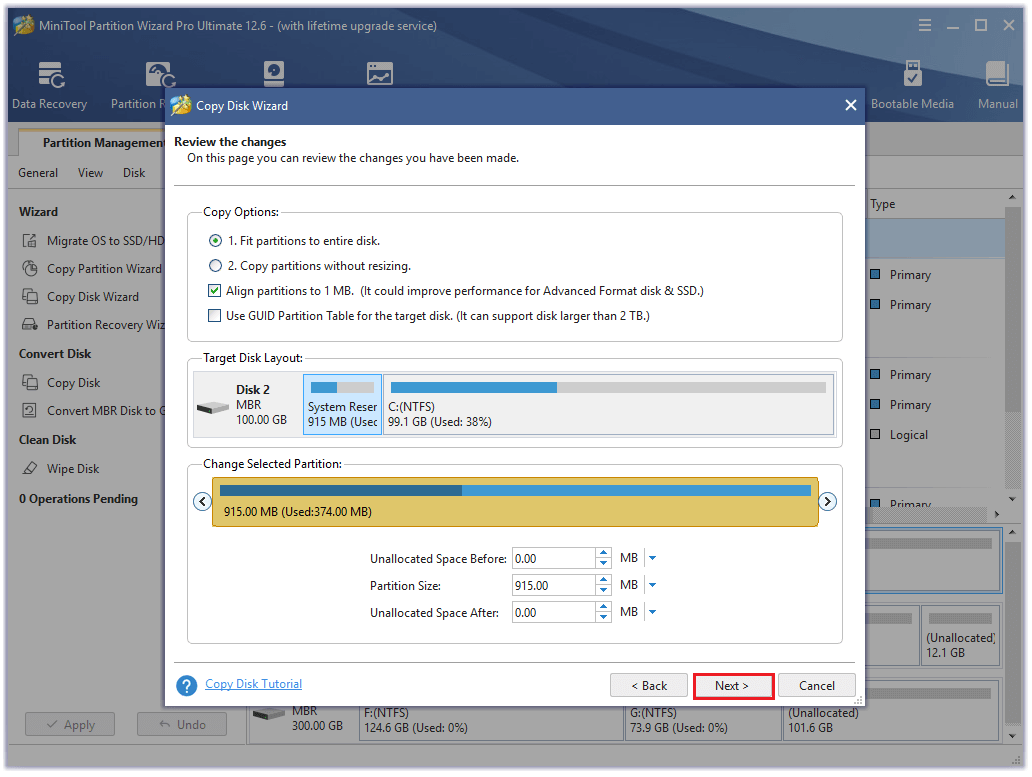
Étape 8. Cliquez sur Appliquer et sur Oui pour exécuter vos changements.
Méthode 9. Désinstaller la dernière mise à jour
Si vous rencontrez le problème «L’écran MSI ne s’allume pas» après avoir mis à jour votre Windows, essayez de désinstaller les dernières mises à jour pour corriger le problème. Voici la méthode:
- Ouvrez les paramètres.
- Naviguez jusqu’à Mise à jour et sécurité > Mise à jour Windows.
- Faites défiler vers le bas et cliquez sur «Afficher l’historique des mises à jour».
- Ensuite, cliquez sur Désinstaller les mises à jour.
- Sélectionnez la dernière mise à jour dans la nouvelle fenêtre et cliquez sur Désinstaller.
- Confirmez votre action. Une fois cela fait, redémarrez votre PC et vérifiez si le problème est corrigé.
- Si l’écran MSI ne s’allume toujours pas, il est préférable de réinitialiser le pilote du GPU.
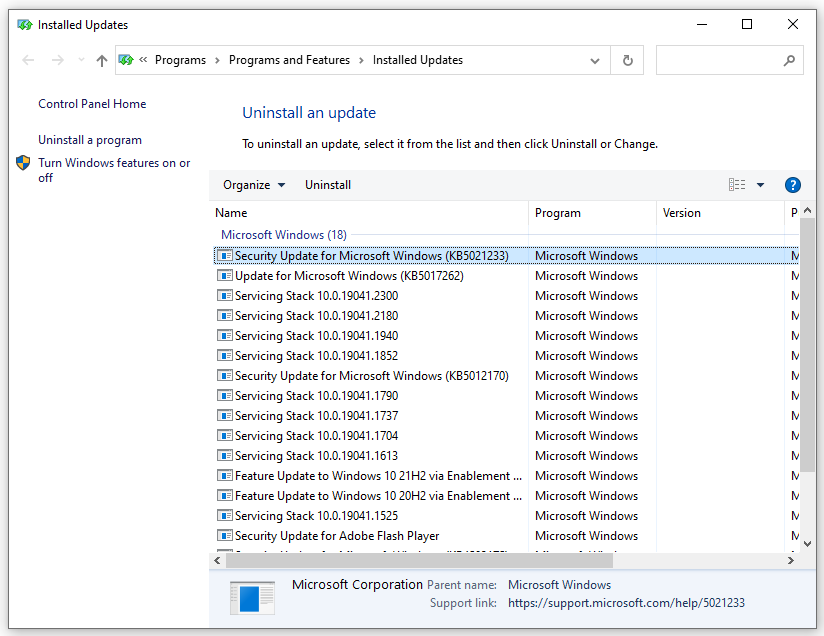
Méthode 10. Remettre en place la carte graphique
Si votre GPU n’est pas correctement installé, vous pouvez également rencontrer le problème «L’écran MSI ne s’allume pas». Vous pouvez donc essayer de réinstaller votre carte graphique pour corriger cette erreur. Si vous décidez d’essayer cette méthode, procédez comme suit:
- Débranchez le câble d’alimentation et les autres connexions périphériques du PC.
- Dévissez le panneau latéral et retirez-le.
- Retirez les vis qui retiennent le GPU et retirez le câble d’alimentation.
- Retirez le GPU en veillant à ne pas toucher le circuit.
- Retirez-le et remettez-le en place avec précaution.
- Ensuite, veillez à connecter l’écran aux ports de l’écran sur le GPU.
- Remettez en place toutes les autres pièces qui ont été retirées auparavant, puis récupérez le panneau latéral.
- Rebranchez tous les câbles d’alimentation et autres connexions périphériques sur le PC. Ensuite, redémarrez votre PC et vérifiez si le problème est corrigé.
Méthode 11. Réinitialiser le BIOS
Le CMOS (complementary metal-oxide-semiconductor) est une petite quantité de mémoire sur la carte mère d’un ordinateur qui stocke les paramètres du BIOS (Basic Input/Output System).
Si l’ordinateur ne démarre pas ou s’il s’allume mais n’affiche rien, vous pouvez choisir d’effacer le CMOS pour récupérer les cartes, car cette action restaure les paramètres du BIOS par défaut. Voici comment procéder:
- Entrez dans le menu BIOS.
- Appuyez ensuite sur la touche F7 pour accéder au mode avancé. (Des ordinateurs différents peuvent nécessiter une touche différente pour entrer dans le mode avancé).
- Allez à l’onglet Démarrage et désactivez l’option Attendre «F1» en cas d’erreur.
- Appuyez ensuite sur le bouton d’alimentation pour éteindre l’ordinateur.
- Supprimez toutes les sources d’alimentation et les batteries.
- Veillez à éliminer toute l’électricité statique pour éviter d’endommager votre ordinateur.
- Retirez le panneau inférieur de l’ordinateur portable.
- Retirez la batterie CMOS. Elle ressemble à une pièce de monnaie.
- Appuyez sur le bouton Alimentation de l’ordinateur portable pendant 10 à 15 secondes pour libérer l’énergie restante. Cela réinitialisera la mémoire CMOS et votre BIOS.
- Remplacez la batterie du CMOS, réassemblez votre ordinateur portable, rebranchez la source d’alimentation et démarrez votre ordinateur portable.
- Entrez à nouveau dans le BIOS et réinitialisez l’heure et la date. Ensuite, appuyez sur F10 et Enter pour enregistrer les changements.
- Une fois cela fait, vérifiez si l’erreur est corrigée.
Conclusion
Ce post propose 11 correctifs pour vous aider à corriger le problème «L’écran MSI ne s’allume pas». Vous pouvez essayer ces correctifs pour résoudre ce problème par vous-même.
Connaissez-vous d’autres méthodes pour résoudre cette erreur? Faites-nous part de vos idées ou de votre expérience dans la zone de commentaires suivante. De plus, si vous rencontrez des problèmes lors de l’utilisation de MiniTool Partition Wizard, veuillez nous contacter via [email protected]. Nous vous répondrons dans les plus brefs délais.
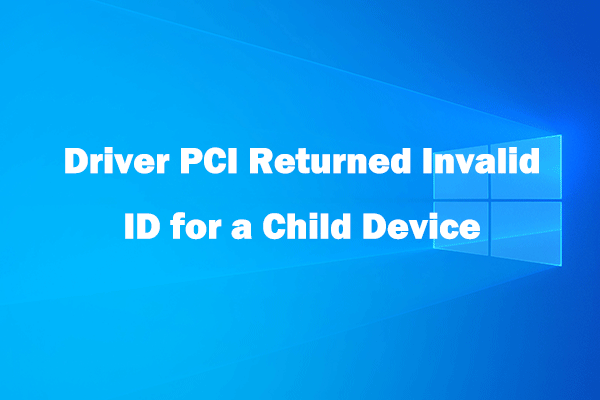
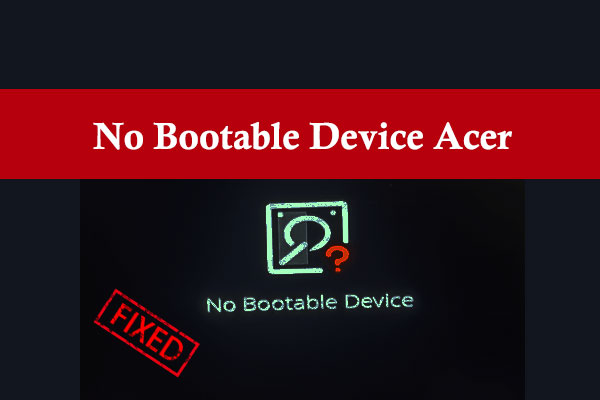

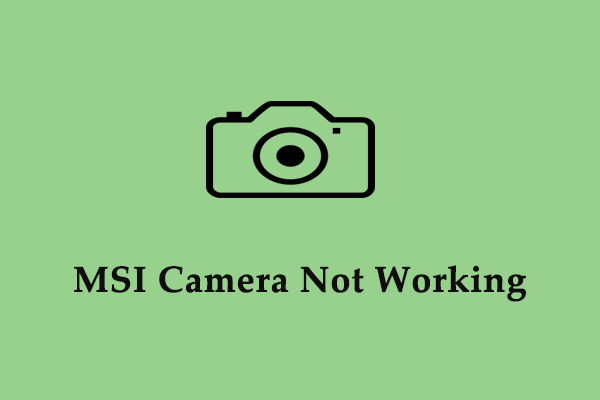
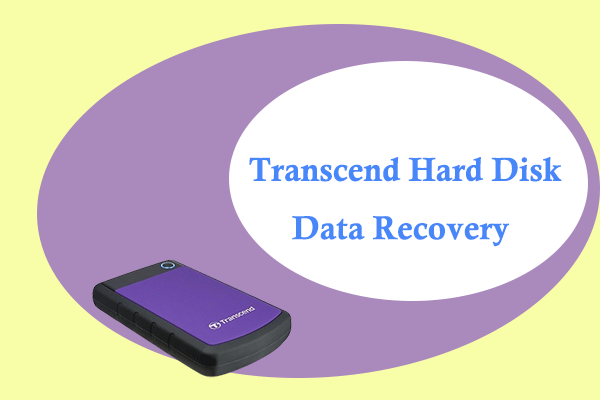
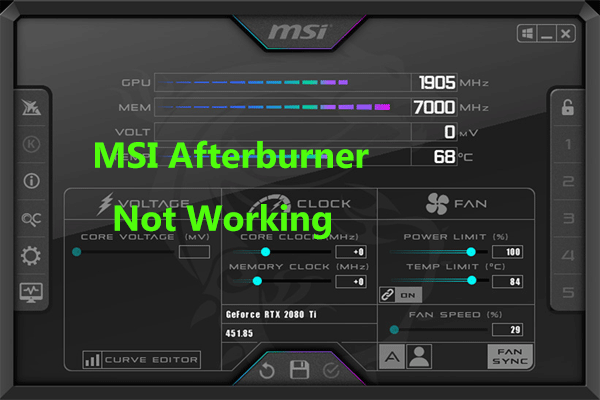
Commentaires des utilisateurs :